
EA無料自動売買の設定③
どうも、おはようございます。
まんまです。
大雨が台風のせいで降り続いていますが、皆さん大丈夫ですか?
私の近くの川も結構増水していて、ちょっと怖いですね。
紫陽花は久しぶりに毎日雨で嬉しそうですけど。。
前回の「EA無料自動売買の設定②」の続きですね。
次に、EA「Happy coin」をチャートに設定してきます。
トレーダーズプロにあるHappy coinの説明を確認します。
①を見ると、このEAが取引する通貨ペアが記載されています。
4つのうち、どの通貨ペアのチャートに入れても4つの通貨ペアを全てトレードするということなので、
USD/JPY(ドル円)のチャートに設定しようと思います。
②を見ると、5分足と書かれているのでドル円で5分足のチャートに無料EA「Happy coin」を設定していきます。
チャート上にドル円の5分足を表示させます(表示のさせ方は以前の記事を参考にして下さい)
次に、「Happy coin」をチャート上にドラック&ドロップします。
(左クリックを押したままチャート上に移動させ指をはなします。)
↓このような表示になります。「Happy Coin」と表示されているの確認したら、
赤い丸の「全般」をクリックします。
①と②の?にクリックをしてチェックを入れます。
↓こんな感じですね。そしたら「OK」を押します。
次に、「パラメーターの入力」をクリックして、
↓表の一番上にある「Magic Number」を変更します。
どんな番号でもいいですが同じものは避けて下さい。
特に、これから将来、複数のEAを設定する場合同じマジック番号だと混乱してしまうので、必ず違うものを使うようにして下さいね!
次に通貨ペアのロットを自分のしたいロットに変化させます。
ハッピーコインの説明書を念の為もう一度読んでおいて下さい。
これらの設定が終わったら、右下の「OK」を押します。
すると、↓このような画面になると思います。
このままでは動きませんので、
黄色い文字で書かれているように「自動売買」ボタンを押し、自動売買を許可します。
↓①赤い丸のボタンを1回クリックして下さい。
すると、②のスマイルマークが笑顔に変化します。
拡大すると↓こんな感じです。
これで設定終了です(*^^*)
お疲れ様でした~!
あとは、PCが動いていれば、勝手に自動売買してくれます。
はじめて動かす時は、必ず小さめのロットで動かしてみて下さいね。
数値が良くてもハズレEAもあるので、そういった場合は運用を止めて、他のEAを探して試してみて下さいね(^^)
あと、トレーダーズプロから新着の無料自動売買EAの紹介がメールで届きますので、チェックして良さそうなのは使ってみて下さいね。













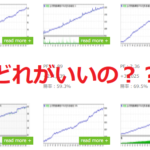



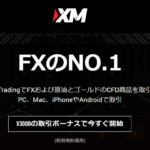


この記事へのコメントはありません。